win10绝地求生怎么提高帧数 win10绝地求生提高帧数的方法
更新时间:2023-12-02 23:03:46作者:jzjob
绝地求生(PUBG)是一款非常受欢迎的大逃杀类游戏,高帧数能带来更好的游戏体验。然而,许多用户在Windows 10系统上发现游戏的帧数并不理想。那么,在win10系统中,绝地求生怎么提高帧数呢?本文将为您提供一些有效的方法,帮助您提高Windows 10系统上绝地求生游戏的帧数,让您的游戏体验更加流畅。
具体方法:
1.打开win10设置面板,找到游戏栏点击进入,关闭游戏录制。
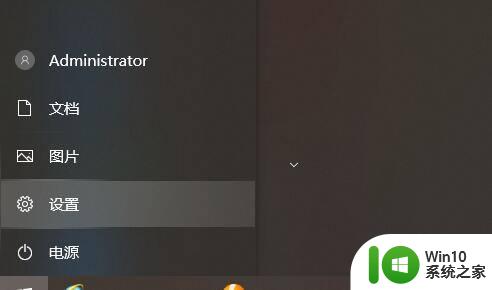
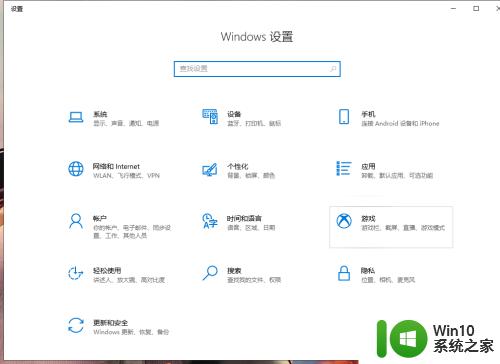
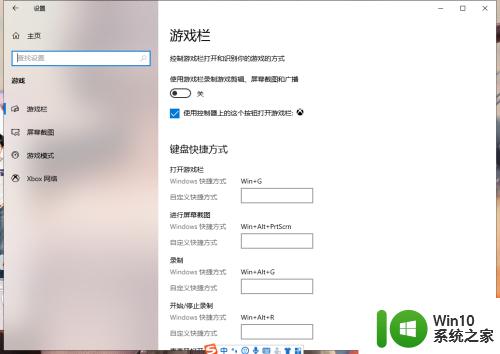
2.点击游戏模式,打开游戏模式。然后点击下面相关设置下的图形设置
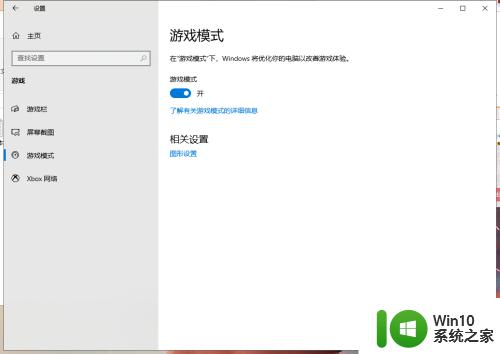
3.进去后点击浏览,打开绝地求生安装文件图上有文件位置。找不到搜TslGame,点击TslGame打开属性,找到兼容性,勾选下面的《禁用全屏优化》点击确定,然后点击添加,点击绝地求生打开选项改为高性能,点击保存。
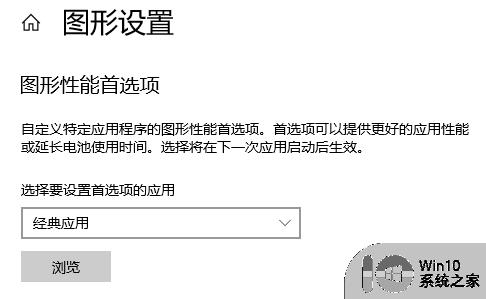
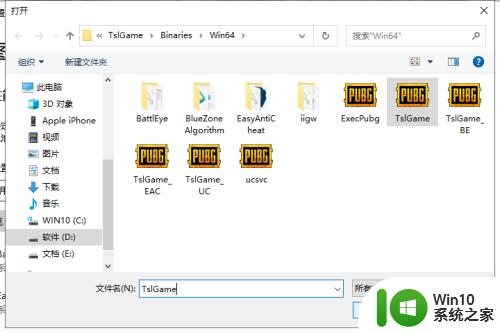
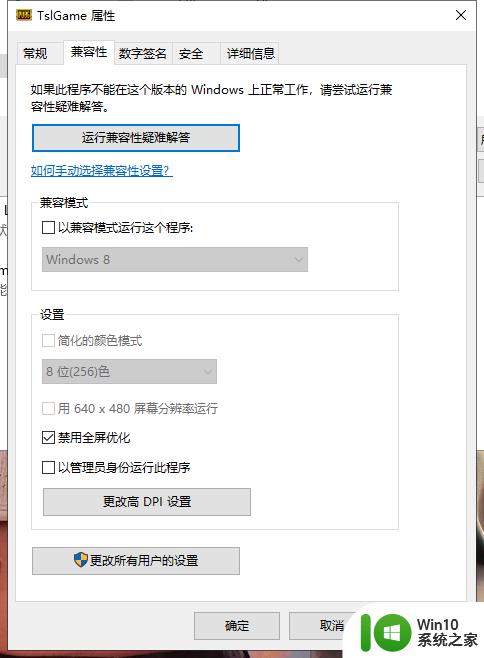
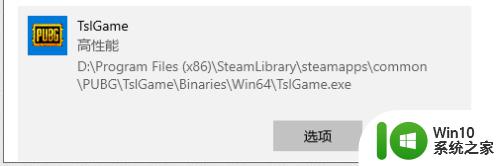
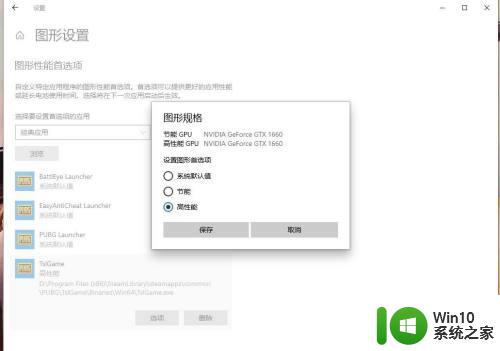
4.返回桌面,单击右键打开英伟达控制面板。在通过预览调整图像设置里,点击使用我的优先选择,把下面蓝点拉倒性能位置,点击确定。
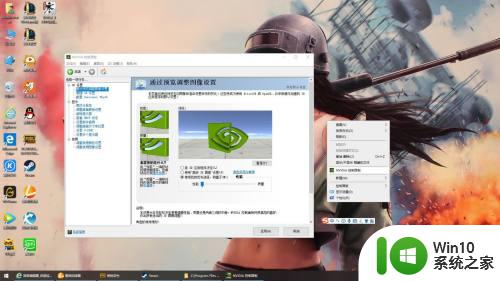
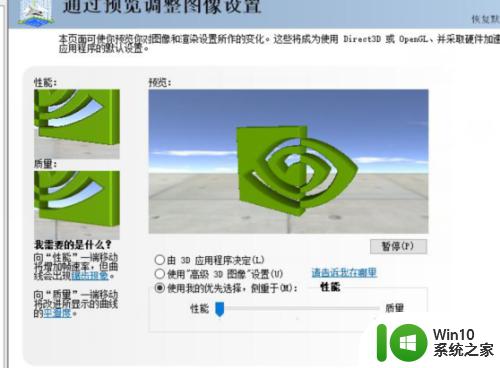
以上就是win10绝地求生怎么提高帧数的全部内容,碰到同样情况的朋友们赶紧参照小编的方法来处理吧,希望能够对大家有所帮助。
win10绝地求生怎么提高帧数 win10绝地求生提高帧数的方法相关教程
- 电脑win7玩绝地求生可以,升级win10玩绝地求生老是崩溃是什么问题 win10绝地求生老是崩溃解决方法
- win10玩绝地求生n卡怎么设置 绝地求生win10n卡设置方法
- 绝地求生n卡最佳设置2020 绝地求生n卡设置步骤win10
- win10绝地求生cpu占用率过高解决方法 绝地求生win10版本cpu占用100%原因及解决措施
- win10启动绝地求生提示Failed to install BattlEye Service的解决教程 Win10绝地求生启动失败Failed to install BattlEye Service的解决方法
- 如何优化win10绝地求生音效 如何避免win10绝地求生声音刺耳
- win10系统运行绝地求生提示a playerunknowns battlegrounds如何处理 绝地求生游戏Win10系统闪退怎么解决
- win10绝地求生脚步声音增强怎么设置 win10绝地求生脚步声音调整方法
- win10绝地求生游戏中无法语音修复方法 win10绝地求生游戏语音无声怎么办
- 绝地求生win10全屏鼠标变大错位怎么办 绝地求生win10全屏鼠标变大错位解决方法
- win10电脑玩绝地求生怎么优化系统设置 win10电脑绝地求生优化设置方法
- 提高win10游戏帧数的操作方法 怎么让win10游戏帧数变高
- win10玩只狼:影逝二度游戏卡顿什么原因 win10玩只狼:影逝二度游戏卡顿的处理方法 win10只狼影逝二度游戏卡顿解决方法
- 《极品飞车13:变速》win10无法启动解决方法 极品飞车13变速win10闪退解决方法
- win10桌面图标设置没有权限访问如何处理 Win10桌面图标权限访问被拒绝怎么办
- win10打不开应用商店一直转圈修复方法 win10应用商店打不开怎么办
win10系统教程推荐
- 1 win10桌面图标设置没有权限访问如何处理 Win10桌面图标权限访问被拒绝怎么办
- 2 win10关闭个人信息收集的最佳方法 如何在win10中关闭个人信息收集
- 3 英雄联盟win10无法初始化图像设备怎么办 英雄联盟win10启动黑屏怎么解决
- 4 win10需要来自system权限才能删除解决方法 Win10删除文件需要管理员权限解决方法
- 5 win10电脑查看激活密码的快捷方法 win10电脑激活密码查看方法
- 6 win10平板模式怎么切换电脑模式快捷键 win10平板模式如何切换至电脑模式
- 7 win10 usb无法识别鼠标无法操作如何修复 Win10 USB接口无法识别鼠标怎么办
- 8 笔记本电脑win10更新后开机黑屏很久才有画面如何修复 win10更新后笔记本电脑开机黑屏怎么办
- 9 电脑w10设备管理器里没有蓝牙怎么办 电脑w10蓝牙设备管理器找不到
- 10 win10系统此电脑中的文件夹怎么删除 win10系统如何删除文件夹
win10系统推荐
- 1 戴尔笔记本ghost win10 sp1 64位正式安装版v2023.04
- 2 中关村ghost win10 64位标准旗舰版下载v2023.04
- 3 索尼笔记本ghost win10 32位优化安装版v2023.04
- 4 系统之家ghost win10 32位中文旗舰版下载v2023.04
- 5 雨林木风ghost win10 64位简化游戏版v2023.04
- 6 电脑公司ghost win10 64位安全免激活版v2023.04
- 7 系统之家ghost win10 32位经典装机版下载v2023.04
- 8 宏碁笔记本ghost win10 64位官方免激活版v2023.04
- 9 雨林木风ghost win10 64位镜像快速版v2023.04
- 10 深度技术ghost win10 64位旗舰免激活版v2023.03